كيفية الطباعة إلى pdf باستخدام vba (مع مثال)
يمكنك استخدام بناء الجملة التالي في VBA لطباعة ورقة Excel النشطة حاليًا إلى PDF:
SubPrintToPDF ()
ActiveSheet.ExportAsFixedFormat Type:=xlTypePDF, _
Filename:=" my_data.pdf ", _
Quality:=xlQualityStandard, _
IncludeDocProperties:= False ,_
IgnorePrintAreas:= False ,_
OpenAfterPublish:= True
End Sub
سيقوم هذا الماكرو المحدد بطباعة ورقة Excel النشطة حاليًا إلى ملف PDF يسمى my_data.pdf وسيتم حفظه في المجلد الحالي.
ملاحظة رقم 1 : يمكنك أيضًا تضمين مسار ملف كامل في وسيطة اسم الملف لحفظ ملف PDF في مجلد معين.
ملاحظة رقم 2 : السطر OpenAfterPublish:= True يخبر VBA بفتح ملف PDF بمجرد تصديره. يمكنك حذف هذه الوسيطة إذا كنت لا تريد فتح ملف PDF بعد التصدير.
ملاحظة رقم 3 : الوسيطة الوحيدة المطلوبة في أسلوب ExportAsFixedFormat هي النوع ، والتي يجب تعيينها على xlTypePDF لطباعة الورقة بتنسيق PDF.
يوضح المثال التالي كيفية استخدام هذا الماكرو عمليًا.
مثال: تصدير ورقة Excel إلى PDF باستخدام VBA
لنفترض أن لدينا ورقة Excel التالية تحتوي على معلومات حول العديد من لاعبي كرة السلة:

لنفترض الآن أننا نريد تصدير هذه الورقة إلى ملف PDF يسمى my_data.pdf .
يمكننا إنشاء الماكرو التالي للقيام بذلك:
SubPrintToPDF ()
ActiveSheet.ExportAsFixedFormat Type:=xlTypePDF, _
Filename:=" my_data.pdf ", _
Quality:=xlQualityStandard, _
IncludeDocProperties:= False ,_
IgnorePrintAreas:= False ,_
OpenAfterPublish:= True
End Sub
عندما نقوم بتشغيل هذا الماكرو، يتم تصدير ورقة Excel إلى ملف PDF ثم يتم فتح ملف PDF تلقائيًا:
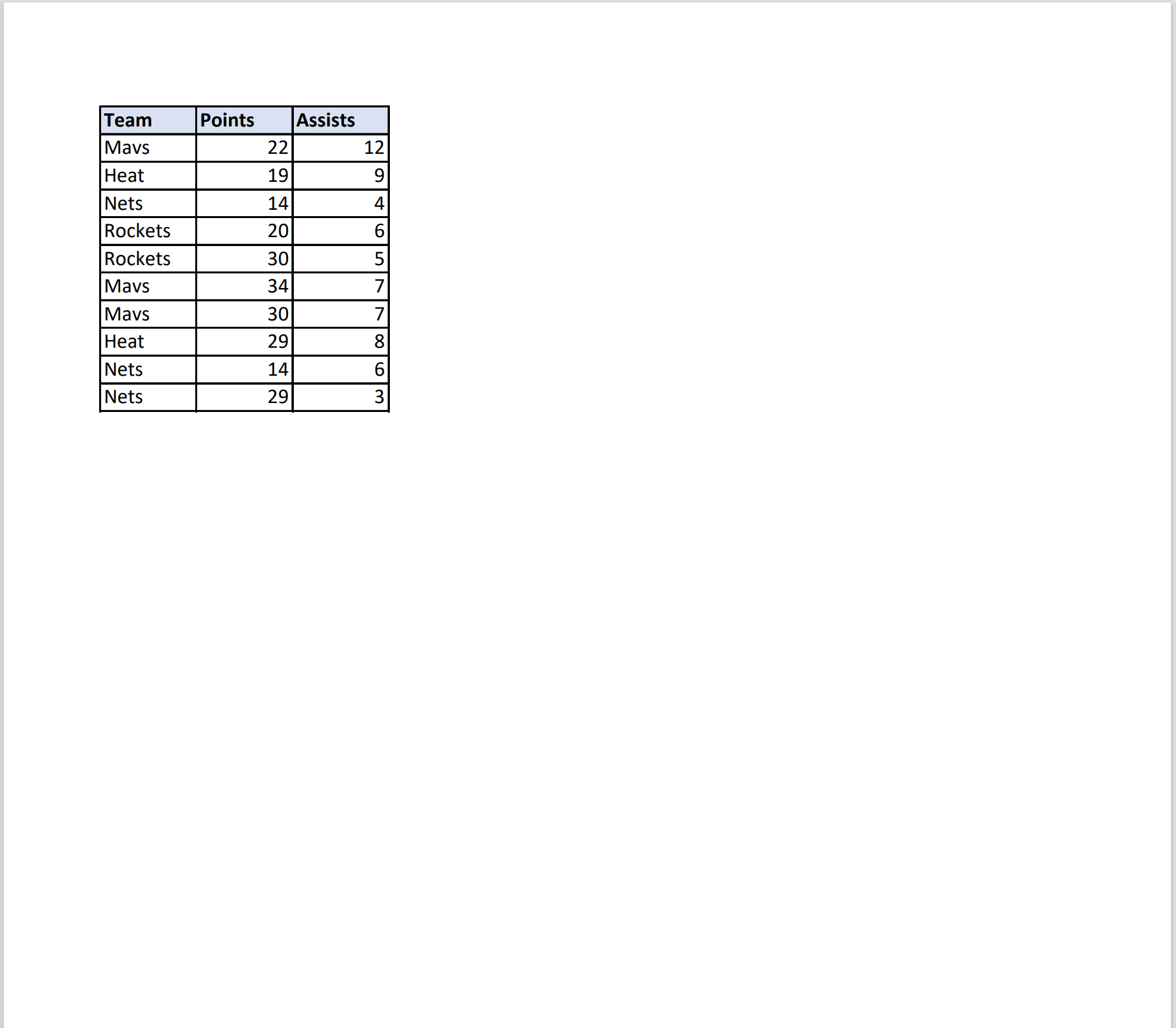
لاحظ أن التنسيق الدقيق للخلية مع الحدود ولون التعبئة مضمن في ملف PDF.
ملاحظة : يمكنك العثور على الوثائق الكاملة للأسلوب ExportAsFixedFormat في VBA هنا .
مصادر إضافية
تشرح البرامج التعليمية التالية كيفية تنفيذ المهام الشائعة الأخرى في VBA:
فبا: كيفية إنشاء المجلدات
فبا: كيفية حذف المجلدات
فبا: كيفية حذف الملفات